
Šī programmatūra saglabās jūsu draiveru darbību un darbību, tādējādi pasargājot jūs no izplatītākajām datoru kļūdām un aparatūras kļūmēm. Pārbaudiet visus draiverus, veicot trīs vienkāršas darbības:
- Lejupielādējiet DriverFix (pārbaudīts lejupielādes fails).
- Klikšķis Sāciet skenēšanu atrast visus problemātiskos draiverus.
- Klikšķis Atjaunināt draiverus lai iegūtu jaunas versijas un izvairītos no sistēmas darbības traucējumiem.
- DriverFix ir lejupielādējis 0 lasītāji šomēnes.
Viena no galvenajām iezīmēm Windows 10 ir iespēja straumēt videospēles no Xbox One uz datoru, izmantojot Xbox lietotni. Mēs izveidojām ātru ceļvedi kā savienot Xbox One ar Windows 10 bet diemžēl šķiet, ka daži lietotāji nevarēja straumēt spēles, jo Xbox lietotne tiek aizvērta. Lai gan tā var būt liela problēma, par laimi ir pieejams risinājums.
Xbox lietotne aizveras, kā to novērst?
Daudzi lietotāji ziņoja, ka Xbox lietotne turpina aizvērt viņu datoru, un tā var būt liela problēma. Runājot par Xbox lietotni un tās problēmām, šeit ir dažas izplatītākās problēmas, ar kurām saskārās lietotāji:
- Xbox lietotne avarē, straumējot, pievienojoties dalībniekam, augšupielādējot videoklipu - Šīs ir dažas izplatītākās problēmas ar Xbox lietotni, un, ja ar to saskaras, mēģiniet atiestatīt Xbox lietotni pēc noklusējuma.
- Xbox lietotne iesaldē Windows 10 - Ja jūsu Xbox lietotne sasalst, iespējams, ka problēma ir saistīta ar Catalyst Control Center. Lai to labotu, iespējams, būs jāatspējo noteiktas funkcijas.
- Xbox lietotne tiek aizvērta nejauši - Tas var notikt, ja Xbox lietotne nav pareizi instalēta. Tomēr jūs varat novērst problēmu, vienkārši to atkārtoti instalējot.
- Xbox lietotne nelaiž Windows 10 - Tā var būt kaitinoša problēma, un mēs to padziļināti aplūkojām Xbox lietotne netiks atvērta rakstu, tāpēc noteikti pārbaudiet to.
- Xbox lietotne nepārtraukti tiek izslēgta - Dažreiz jūsu Xbox lietotne var tikt izslēgta enerģijas iestatījumu dēļ, taču pēc tam, kad novēršat displeja izslēgšanu, problēma ir jāatrisina.
- Xbox lietotne nedarbojas, netiks atvērta - Tā ir vēl viena izplatīta problēma, un mēs to padziļināti aplūkojām Xbox lietotne nedarbosies / netiks lejupielādēta rakstu, tāpēc droši pārbaudiet to.
1. risinājums - izdzēsiet Xbox Live ziņojumus
Pēc lietotāju domām, dažreiz Xbox lietotne var avarēt dažu iesūtnē esošu ziņojumu dēļ. Mēs nezinām, kāpēc tas notiek, taču līdz šim vienīgais risinājums ir Xbox Live ziņojumu dzēšana. Ja nevarat tos izdzēst, izmantojot Xbox lietotni, vienmēr varat izmantot Xbox One SmartGlass lietotni. Pēc Xbox Live ziņojumu dzēšanas noteikti izrakstieties no Xbox lietotnes operētājsistēmā Windows 10. Pēc atkārtotas pierakstīšanās problēmas ar Xbox lietotni ir jānovērš.
Daži lietotāji ziņoja, ka problēma var pastāvēt pat pēc Xbox Live ziņojumu dzēšanas un, lai novērstu problēma, jums būs jāpalaiž Xbox lietotne, kādu laiku jāgaida un jāmēģina nosūtīt ziņu vienam no draugiem, izmantojot viņu draugu profils. Pēc tam tas ir pilnībā jāatrisina.
2. risinājums - atspējojiet divkāršo režīmu Catalyst Control Center
Ja Xbox lietotne joprojām tiek aizvērta jūsu Windows 10 datorā, problēma, iespējams, ir saistīta ar Crossfire. Ja izmantojat AMD grafisko karti, šo problēmu varat novērst, atspējojot duālo režīmu Katalizatoru vadības centrs. Lai to izdarītu, rīkojieties šādi:
- Atvērt Katalizatoru vadības centrs un dodieties uz Izrāde.
- Tagad izvēlieties AMD CrossFireX cilni un atspējojiet Iespējojiet AMD CrossFireX lietojumprogrammām, kurām nav saistīts lietojumprogrammu profils opcija.
- Saglabāt izmaiņas.
Pēc šīs opcijas atspējošanas problēma ir pilnībā jāatrisina, un Xbox lietotnei atkal jāsāk darboties. Daudzi lietotāji ziņoja, ka šis risinājums viņiem noderēja, tāpēc noteikti izmēģiniet to.
Varat arī mēģināt izslēgt morfoloģisko filtrēšanu Katalizatoru vadības centrā. Lai to izdarītu, rīkojieties šādi:
- Atvērt Katalizatoru vadības centrs.
- Virzieties uz Spēļu iestatījumi un izvēlies 3D lietojumprogrammas iestatījumi.
- Izslēgt Morfoloģiskā filtrēšana.
- Nospiediet Piesakies un pārbaudiet, vai problēma ir atrisināta.
3. risinājums - izslēdziet EVGA PrecisionX
EVGA PrecisionX ir overclocking grafikas kartes rīks, un, lai arī tas var uzlabot veiktspēju, tas var izraisīt problēmas arī ar noteiktām lietojumprogrammām, piemēram, Xbox lietotni. Ja Xbox lietotne joprojām tiek aizvērta jūsu datorā, ieteicams mēģināt atspējot EVGA PrecisionX, lai novērstu šo problēmu.
4. risinājums - pārslēdzieties uz izlases sarakstu, kad tiek startēta Xbox lietotne
Pēc lietotāju domām, šķiet, ka Xbox lietotne tiek aizvērta katru reizi, kad tiek atvērta kādas dīvainas kļūdas dēļ, kas saistīta ar draugu sarakstu. Lietotāji ziņo, ka draugu saraksts viņiem netiek ielādēts, un pēc dažām sekundēm Xbox lietotne pati aizveras. Tas notiek katru reizi, un, lai to labotu, jums vienkārši ātri jāpārslēdzas uz izlases sarakstu. Lai to izdarītu, vienkārši veiciet šīs darbības:
- Palaidiet Xbox lietotni. To var izdarīt, nospiežot Windows atslēga + S un rakstīt Xbox. Izvēlieties Xbox no rezultātu saraksta.

- Tiklīdz Xbox lietotne tiek palaista, pārslēdzieties no Draugi uz Izlase sarakstā.
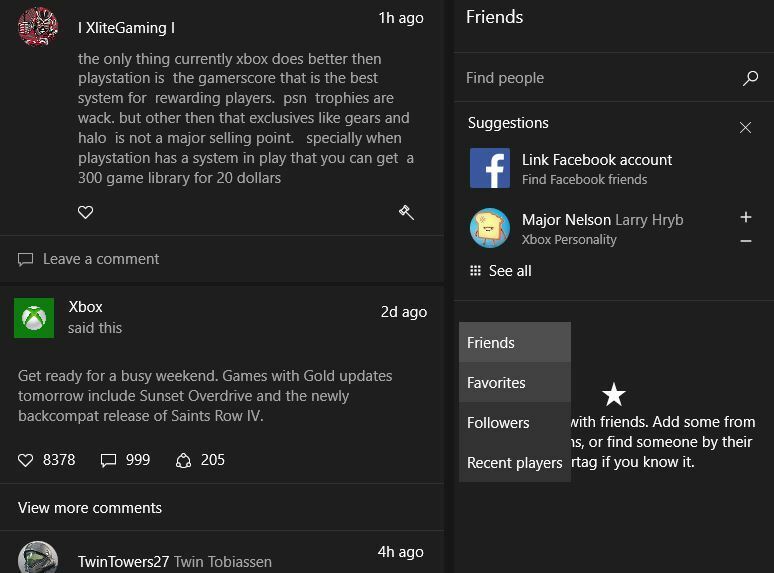
- Xbox lietotnei tagad vajadzētu darboties pareizi, ja vien jūs nepārslēdzaties atpakaļ uz draugu sarakstu.
Ja šis risinājums jums darbojas, ņemiet vērā, ka tas būs jāatkārto katru reizi, kad startējat Xbox lietotni savā Windows 10 ierīcē.
5. risinājums - novērsiet monitora gulēšanu
Tas ir neparasts risinājums, taču, ja Xbox lietotne tiek aizvērta jūsu datorā, problēma var būt jūsu enerģijas iestatījumi. Acīmredzot, ja displejs ir iestatīts gulēšanai vai izslēgšanai, tas dažkārt var izraisīt problēmas ar Xbox lietotni un izraisīt tās avāriju.
Mainot enerģijas iestatījumus un novēršot monitora miegu, jūs, iespējams, varēsit novērst šo problēmu. Lai veiktu izmaiņas enerģijas plānā, jums vienkārši jāveic šādas darbības:
- Nospiediet Windows atslēga + S un veidu strāvas iestatījumi. Tagad atlasiet Strāvas un miega iestatījumi no saraksta.
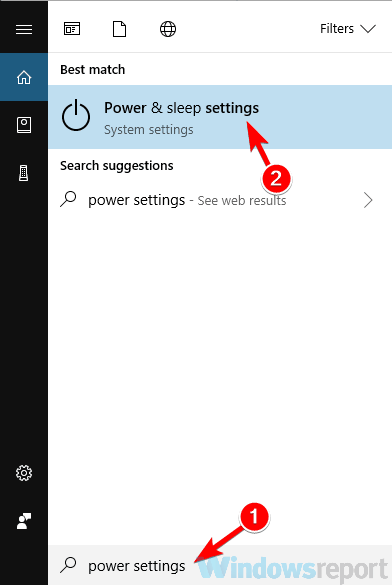
-
Iestatījumu lietotne tagad atvērsies. Iet uz Papildu jaudas iestatījumi iekšā Saistītie iestatījumi kategorijā.
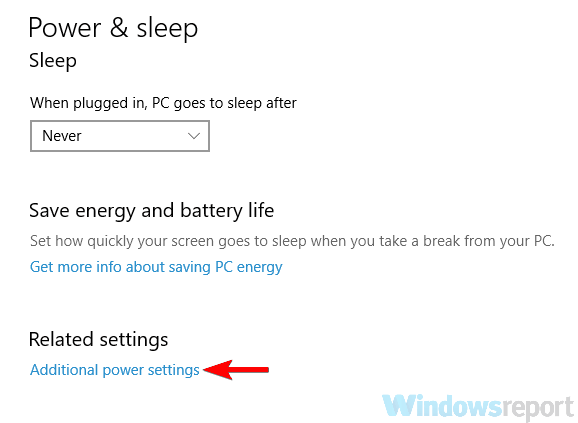
- Tagad datorā būs redzams enerģijas plānu saraksts. Atrodiet pašreiz izmantoto enerģijas plānu un noklikšķiniet uz Mainīt plāna iestatījumus blakus tam.
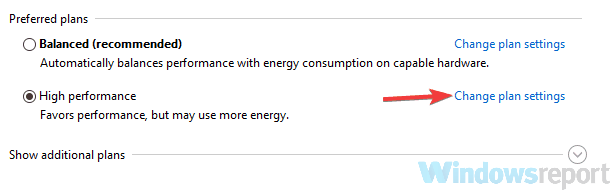
- Iestatiet Izslēdziet displeju uz Nekad un noklikšķiniet Saglabāt izmaiņas.
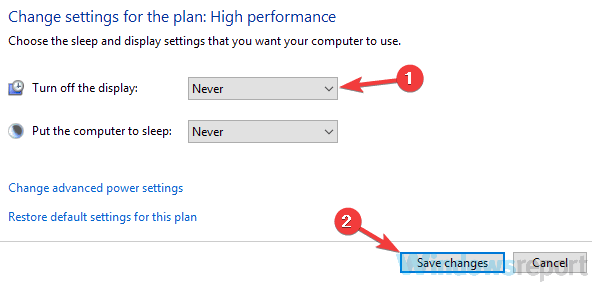
Pēc tam jūsu displejs vairs nepagriezīsies pats, un, cerams, tam vajadzētu novērst Xbox lietotnes problēmu.
6. risinājums - atkārtoti instalējiet Xbox lietotni
Ja Xbox lietotne operētājsistēmā Windows 10 pastāvīgi tiek aizvērta, var būt dažas problēmas ar pašu lietotni. Tomēr jūs, iespējams, varēsit novērst šo problēmu, vienkārši pārinstalējot Xbox lietotni. Lai to izdarītu, vienkārši veiciet šīs vienkāršās darbības:
- Nospiediet Windows atslēga + S un ievadiet lielgabals. Izvēlieties Windows PowerShell no rezultātu saraksta ar peles labo pogu noklikšķiniet uz tā un izvēlieties Izpildīt kā administratoram.
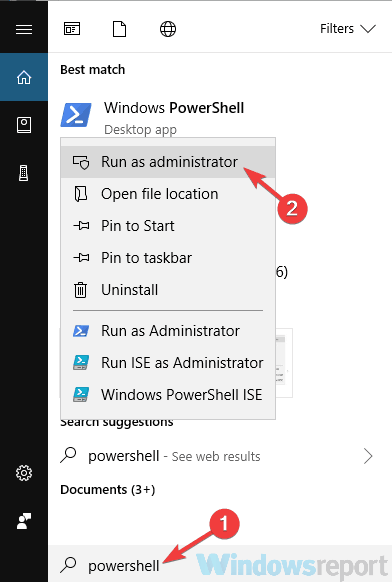
- Kad startē PowerShell, ievadiet Get-AppxPackage * xboxapp * | Noņemt AppxPackage un nospiediet Enter lai to palaistu.
Kad Xbox lietotne ir noņemta, atveriet Windows veikals un vēlreiz lejupielādējiet Xbox lietotni. Pēc Xbox lietotnes instalēšanas pārbaudiet, vai problēma joprojām pastāv.
- LASI ARĪ: Labojums: Streaming Lags Xbox App for Windows 10
7. risinājums - palaidiet Windows Store lietotņu problēmu novēršanas rīku
Xbox lietotne ir Windows veikala lietotne, un, ja jums rodas problēmas ar to, iespējams, tās varēsit novērst, vienkārši palaižot iebūvēto problēmu novēršanas rīku. Kā jūs droši vien zināt, sistēmā Windows ir visu veidu problēmu novēršanas rīki, kas paredzēti, lai automātiski novērstu bieži sastopamās problēmas, un dažreiz šie problēmu novēršanas rīki var novērst šo problēmu.
Lai izmantotu Windows Store lietotņu problēmu novēršanas rīku, rīkojieties šādi:
- Atveriet Iestatījumu lietotne. To var viegli atvērt, izmantojot Windows taustiņš + I saīsne.
- Kad Iestatījumu lietotne atveras, dodieties uz Atjaunināšana un drošība sadaļā.
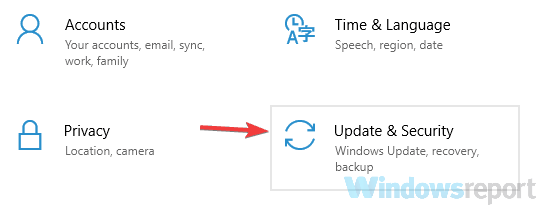
- Atlasiet Problēmu novēršana no izvēlnes kreisajā pusē. Izvēlēties Windows Veikala lietotnes no saraksta. Noklikšķiniet uz Palaidiet problēmu novēršanas rīku pogu, lai palaistu problēmu novēršanas rīku.
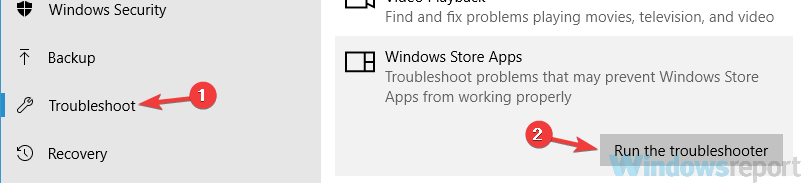
- Izpildiet ekrānā redzamos norādījumus, lai pabeigtu problēmu novēršanas procesu.
Pēc problēmu novēršanas beigām pārbaudiet, vai problēma ar Xbox lietotni joprojām pastāv.
8. risinājums - pārliecinieties, vai Xbox lietotne un jūsu sistēma ir atjaunināta
Ja datorā rodas problēmas ar Xbox lietotni, iespējams, tās varēsit novērst, vienkārši atjauninot Xbox lietotni uz jaunāko versiju. Lai pārbaudītu atjauninājumus Microsoft veikalā, rīkojieties šādi:
- Nospiediet Windows atslēga + S un veidu veikalā. Atlasiet Microsoft veikals no rezultātu saraksta.
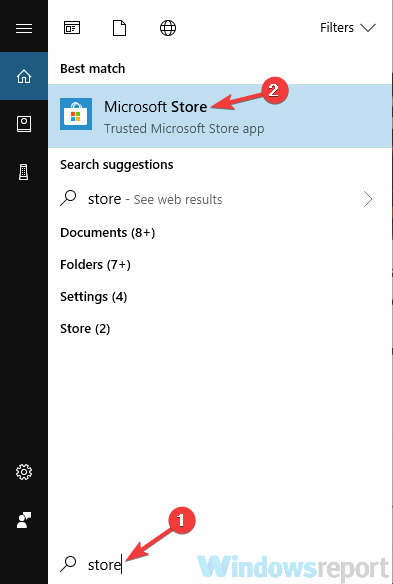
- In Windows veikals augšējā labajā stūrī noklikšķiniet uz ikonas Izvēlne un izvēlieties Lejupielādes un atjauninājumi.
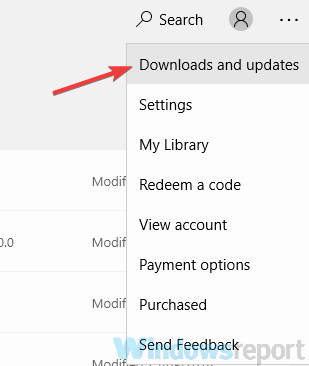
- Tagad noklikšķiniet Saņemiet atjauninājumus pogu.
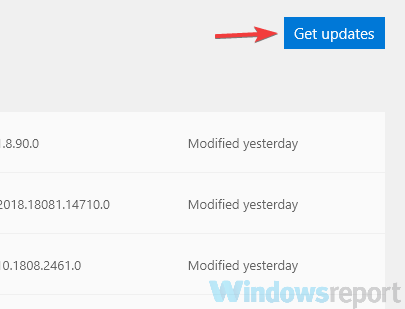
Pēc tam Xthe box lietotne ir jāatjaunina, un problēma tiks atrisināta. Papildus Xbox lietotnes atjaunināšanai ir svarīgi arī regulāri atjaunināt sistēmu. Lielākoties Windows 10 sevi regulāri atjaunina, taču atjauninājumus varat pārbaudīt jebkurā laikā, rīkojoties šādi:
- Atveriet Iestatījumu lietotne.
- Kad Iestatījumu lietotne atveras, dodieties uz Atjaunināšana un drošība sadaļā.
- Klikšķis Meklēt atjauninājumus pogu.
Windows tagad pārbaudīs pieejamos atjauninājumus. Ja ir pieejami kādi atjauninājumi, tie tiks automātiski lejupielādēti fonā un instalēti, tiklīdz restartēsit datoru. Kad gan jūsu sistēma, gan Xbox lietotne ir atjaunināta, problēma ar Xbox lietotni ir pilnībā jāatrisina.
9. risinājums - atiestatiet Xbox lietotni
Ja Xbox lietotne turpina aizvērt, viens no tās novēršanas veidiem ir tās atiestatīšana uz noklusējumu. To darot, jūs noņemsit visus iestatījumus un kešatmiņu, un, cerams, problēma tiks atrisināta. Lai atiestatītu Xbox lietotni, jums vienkārši jāveic šādas darbības:
- Atveriet Iestatījumu lietotne un dodieties uz Lietotnes sadaļā.
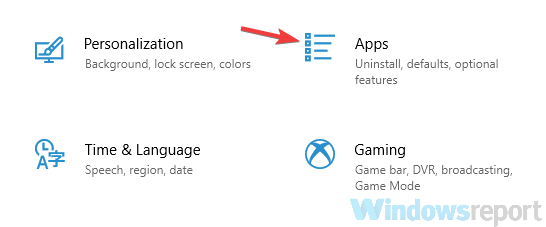
- Sarakstā atlasiet Xbox un noklikšķiniet uz Papildu iespējas.
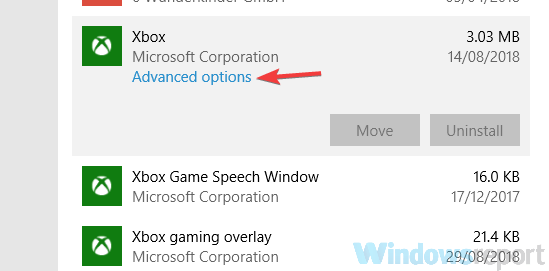
- Ritiniet uz leju līdz Atiestatīt sadaļā un noklikšķiniet Atiestatīt.
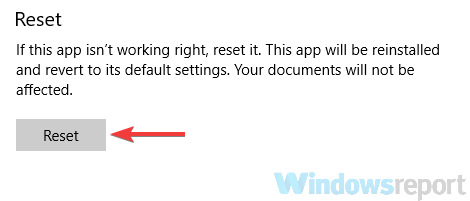
- Noklikšķiniet uz Atiestatīt vēlreiz, lai apstiprinātu.

Pēc tam jūsu Xbox lietotne tiks atiestatīta uz noklusējumu, un problēma ir jāatrisina.
Xbox lietotne ir lieliska operētājsistēmā Windows 10, taču, ja jūsu Xbox lietotne tiek aizvērta, izmēģiniet dažus no mūsu risinājumiem. Mēs arī esam aptvēruši ko darīt, ja jūsu Xbox lietotne netiks atvērta operētājsistēmā Windows 10, tāpēc, iespējams, vēlēsities apskatīt arī šo rakstu, ja tā ir arī problēma.
- LASI ARĪ: Labojums: CD spēles netiks atskaņotas operētājsistēmā Windows 10


